Інші мови:
Table of Contents
Завантаження
Ця сторінка надає базові інструкіції щодо встановлення JOSM та вирішення проблем, що можуть виникнути. Перед початком роботи з JOSM ознайомтесь зі сторінками Вступ та Довідка. У разі більш складних випадків дивіться Нотатки щодо встановлення.
Радимо використовувати

Рекомендована версія, для всіх платформ, щомісячне автоматичне оновлення до новітньої протестованої версії (як запускати).

Для всіх платформ (як запускати).
Всі варіанти завантаження
Кожного місяця команда JOSM випускає tested версію для завантаження. Версії для MS Windows та Apple MacOS базуються на цій протестованій версії. Якщо ви клацнете на josm.jnlp для запуску JOSM ви завжди будете мати новітню протестовану версію. Для цього використовується Java Web Start.
Що вечора система створює latest версію. Ця версія може містити помилки. Але, в основному, вона також працює добре. Для версії latest також наявний варіант запуску за допомогою Web Start.
| Для всіх ОС | ||||||
|---|---|---|---|---|---|---|
| Версія | Web Start | Завантаження | Windows | Apple MacOS | Ubuntu, Debian… | openSUSE |
| tested 19253 | josm.jnlp | josm-tested.jar | setup.exe (див. нижче) | package.zip (див. нижче) | див. нижче | див. нижче |
| latest 19259 | latest.jnlp | josm-latest.jar | див. нижче | |||
| давнішні | download/ | dists/ | ||||
Для перевірки поточної версії в сценаріях завантаження використовуйте перевірку для останньої та для протестованої (чи для обох) версії для зменшення навантаження на канал.
Відкидання перекладів
Якщо розмір завантаження є для вас важливим, менший файл з протестованою версією може бути отриманий також. Для завантаження тільки переклада українською додайте ?lang=uk до рядка URL. Для того щоб включити іншу мову, замініть uk на порібний вам мовний код (en) (тільки малими літерами, тільки підтримувані мови). Ви також можете ще скоротити розмір завантаження відкинувши інформацію про цифровий підпис додавши до URL ?unsigned=1.
Репозиторії
openSUSE
Протестована версія JOSM наявна в репозиторії Application:Geo.
З початку, як користувач root, в yast або в zypper додайте репозиторій (замініть версію системи в URL на вашу):
zypper ar -f https://download.opensuse.org/repositories/Application:/Geo/openSUSE_Leap_15.0 Application:Geo
Потім просто встановіть пакунки josm та josm-fonts.
Ubuntu
Цей репозиторій є основним для Ubuntu. Він також може використовуватись для інших, заснованих на Debian (особливо заснованих на Ubuntu) дистрибутивах, але ми не перевіряли та не підтримуємо інши, крім Ubuntu, дистрибутиви.
Репозиторій містить два пакунки:
- josm – містить протестовану версію (стабільну). Заміняє пакунок з офіційного репозиторія Ubuntu.
- josm-latest – остання версія (нічна). Може бути встановлена паралельно з пакунком josm. * josm-latest – остання версія (нічна). Може бути встановлена паралельно з пакунком josm. Містить налаштування в
~/.josm-latest.
На додачу до звичайної процедури, про яку йдеться нижче, старі пакунки DEB можна вручну завантажити з архіву.
Встановлення
Змініть перелік ресурсів /etc/apt/sources.list:
sudo editor /etc/apt/sources.list
та додайте один з наступних рядків, відповідно до вашої версії Ubuntu:
deb https://josm.openstreetmap.de/apt xenial universe
deb https://josm.openstreetmap.de/apt artful universe
deb https://josm.openstreetmap.de/apt bionic universe
deb https://josm.openstreetmap.de/apt disco universe
# Для інших дистрибутивів на основі Debian додайте:
deb https://josm.openstreetmap.de/apt alldist universe
Або, все це можна зробити в Ubuntu за допомогою цієї однорядкової команди:
echo deb https://josm.openstreetmap.de/apt $(lsb_release -sc) universe | ↩ ↪sudo tee /etc/apt/sources.list.d/josm.list > /dev/null
Завантажте та зареєструйте публічний ключ:
wget -q https://josm.openstreetmap.de/josm-apt.key -O- | sudo apt-key add -
Тепер оновіть інформацію з ваших джерел отримання ПЗ (можливо доведеться встановити sudo apt-get install apt-transport-https)
sudo apt-get update
та встановіть:
# Ви можете пропустити цей перший рядок, якщо ви ще не встановлювали JOSM до цього. sudo apt-get remove josm josm-plugins # Для версії tested sudo apt-get install josm # Для версії в розробці sudo apt-get install josm-latest
Розв'язання проблем
Java
Якщо ви клацаете на файл jar і нічого не відбувається – це може означати, що у вас не встановленно Java.
JOSM протестовано на роботу з варіантом Java від Oracle, тож ми радимо завантажити Java з їх сторінок для завантаження вручну чи версію з помічником. Але спочатку спробуйте Java, що є у вашій системі (наприклад).
Під час вибору варіантів завантаження зважте наступне:
- Втулок Java для оглядачів не потрібен для запуску JOSM. Тож, результати зі сторінок на кшталт www.java.com/en/download/installed8.jsp не є релевантними.
- Для JOSM рекомендується 64 бітний варіант Java. На ваш вибір між 32 бітним та 64 бітним варіантом Java впливатиме архітектура операційної системи. Оскільки на JOSM не впливає архітектура веб-оглядачів, більшість рекомендацій на сторінці www.java.com/en/download/faq/java_win64bit.xml не є релевантними.
- Уникайте сторінок подібних до www.java.com/en/download, що призначенні для встановлення втулків Java у веб-оглядачах, це не є важливим для JOSM.
Для отримання додаткової інформації відвідайте сторінки Нотатки щодо встановлення та вирішення проблем. В цьому розділі Java означає JRE (Java Runtime Engine), що йде разом з JVM (Java Virtual Machine), для запуску JOSM; Java програма створена за допомогою JDK (Java Development Kit), що, іноді, запускається за допомогою JNLP (Java Network Launch Protocol aka Web Start).
Випробування Java
Перевірте, чи встановлено Java, і чому JOSM не запускається (приклади, головним чином, для MS Windows).
- Завантажте josm-tested.jar на ваш робочий стіл.
- Відкрийте командний рядок або Terminal
- Введіть
cd %homepath%⏎ абоcd Desktop⏎ - Введіть
java -version⏎ Три рядки з інформацією про версію Java повині з'явитись. Якщо ви бачите щось інше, тоді Java не встановлено належним чином. - Введіть
java -jar josm-tested.jar⏎. Тепер JOSM має запуститись, з командного рядка. - Вийдіть з JOSM.
- Введіть
josm-tested.jar⏎. Якщо JOSM запуститься знов, Windows Explorer готовий для запуску jar-файлів подвійним клацанням.
Web Start
Запуск JOSM за допомогою Web Start має багато інших причин для виникнення помилок, ніж традиційний спосіб із завантаженням jar-файлу з його наступним запуском. Тож, будь ласка, перевірте спочатку Java, та виконайте перевірки про які йдеться нижче або ознайомтесь з Web Start issues.
Випробування Web Start
- Завантажте josm.jnlp на ваш робочий стіл.
- Відкрийте Terminal та перейдіть на робочий стіл, так само як про це йдеться вище.
- Введіть
javaws josm.jnlp⏎. Ця команда повинна завантажити JOSM, відкрити вікно налаштування параметрів безпеки та запустити JOSM. - У випадку невдачі, спробуйте
javaws -verbose josm.jnlp⏎. Ця команда має показати діалогове вікно з інформацією про JVM, а потім запустити JOSM.
Віртуальна машина
Нестача пам'яті
Сьогодні керувати пам'яттю Java вручну майже не потрібно, бо обсяги доступної оперативної пам'яті на комп'ютерах зросли. Невірно обрані значення можуть знизити продуктивність JOSM.
Для деяких задач, JOSM має не аби який апетит щодо використання пам'яті. З одного боку, може знадобитись налаштувати обсяг пам'яті для підтримки більшої кількості втулків та функцій. З іншого, для підвищення стабільності системи має сенс обмежити використання пам'яті в Java.
У разі потреби можна скористатись командним рядком для встановлення параметра Java -Xmx…m, наприклад -Xmx512m чи -Xmx1536m.
Раніше програми Java приймали -Xmx=512m або навіть -Xmx 512m. Тепер ці помилкові аргументи виводять повідомлення про помилки.
Вибір VM
В сучасних версіях MS Windows типово Java встановлюється у теку C:\Program Files\Java\. Додаткові елементи розміщуються у C:\Program Files\Oracle\Java\. Також є тека .\javapath\ як цільовий елемент змінної оточення PATH. Вона є домівкою для трьох віртуальних файлів java.exe, javaw.exe та javaws.exe. Ці файли є символьними посиланнями на місце де встановлено поточну версію Java.
У старих версіях 64-розрядної Windows іноді додатково встановлювали 32-розрядний JRE. Крім того, деякі оглядачі ставили свою власну JVM з обмеженими можливостями. У таких випадках Web Start від оглядача не буде використовувати вашу інсталяцію Java, але буде брати версію з оглядача.
Перевірте що у вас не має іншого javawebstart у \Windows\SysWow64. Панель керування Java не показуватиме його та його можна безпечно вилучити. Позбудьтесь мотлоху та залишить тільки свіжі версії для кожного JRE (один для 32-бітного режиму, один для 64-бітного режиму).
Переконайтесь що ви зазначили параметри з префіксом -J, без пробілу перед параметрами VM, для ярлика на робочому столі для JNLP та запуску Javawebstart. Якщо у вас встановлено обидві версії 32 та 64-бітні, вам треба також зазначати параметр "-d64", якщо ви бажаєте запускати 64-бітну VM. Зауважте, що в деяких документах від Oracle параметр зазначається як "-D64", що є помилкою!
Приклад зміненого командного рядка ярлика на робочому столі Windows:
javaws.exe -J-d64 -J-Xmx2048m josm.jnlp
Windows josm.exe
Використання josm-setup.exe для встановлення JOSM для Microsoft Windows призведе до наступних дій:
- Файли
josm-tested.jarтаjosm.exeбудуть розміщені в теці за вибором користувача, типово цеC:\Program Files (86)\JOSM\ - Буде запропоновано зареєструвати josm.exe у якості програми для роботи з файлами з розширеннями
*.osmта*.gpx. - Буде запропоновано розмістити ярлик JOSM на робочому столі та в меню Пуск (На разі, він розміщується лише для адміністратора і може бути скопійований звідти, #11398).
- Буде запропоновано встановити втулки Imagery offset database та Turn restrictions.
- Додано дані для вилучення JOSM у відповідні системні інструменти.
Під час запуску, josm.exe шукатиме теку з jar-файлом та запускатиме команду \шлях\до\javaw.exe -Xms128m -Xmx1024m -jar \шлях\до\josm-tested.jar.
Josm.exe виступає в якості оболонки та є переносимим.
Якщо josm.exe отримує параметр --l4j-debug, він запише журнал у файл launch4j.log поточної теки, якщо вона доступна для виконання операції запису. Деякі інші параметри також доступні, як і всі звичайні параметри запуску JOSM. Наприклад:
# Запис журналу під час запуску JOSM та завантаження даних OSM
josm.exe --l4j-debug https://www.osm.org/way/476702262
Для зазначаємих параметрів для Java VM, josm.exe використовує необов'язковий файл josm.l4j.ini у власній теці. У цьому файлі кожний параметр зазначаєтся в окремому рядку, також можливі коментарі, див Додаткові параметри JVM.
В той час як josm.exe є 32-бітною програмою, схоже що на 64-бітній Windows вона потребує 64-бітну версію Java.
Проблеми в MacOS
Apple має два механізми щоб захистити вас від JOSM: File Quarantine та Gatekeeper.
Завантажено з інтернету
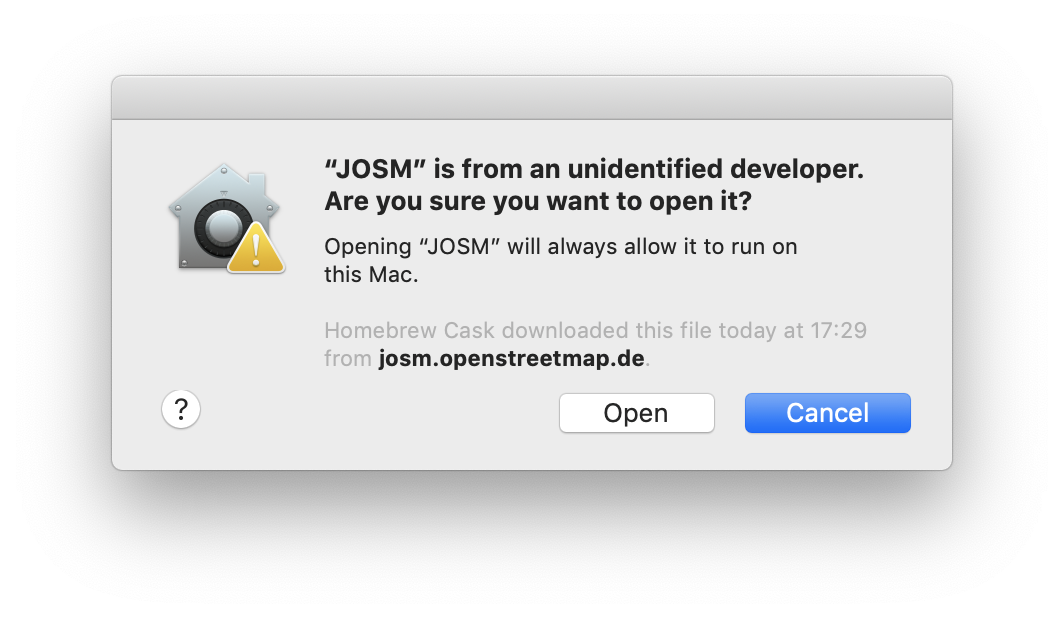 Якщо ви отримали повідомлення "'JOSM.app' is an application downloaded from the internet." ("'JOSM.app' є застосунком, завантаженим з інтернету.") ви можете обійти його клацнувши правою кнопкою миші на JOSM.app або на josm.jnlp та обрати 'open' ('відкрити'). Ви побачите таке ж повідомлення, але вже з кнопкою "Open". Це потрібно зробити лише під час першого запуску JOSM.
Якщо ви отримали повідомлення "'JOSM.app' is an application downloaded from the internet." ("'JOSM.app' є застосунком, завантаженим з інтернету.") ви можете обійти його клацнувши правою кнопкою миші на JOSM.app або на josm.jnlp та обрати 'open' ('відкрити'). Ви побачите таке ж повідомлення, але вже з кнопкою "Open". Це потрібно зробити лише під час першого запуску JOSM.
Пошкоджено
Якщо ви отримали повідомлення "'JOSM.app' is damaged and can't be opened. You should move it to the Trash" ("'JOSM.app' пошкоджено та його не можливо відкрити. Перемістіть його у Смітник"), вам потрібно тимчасово відключити Gatekeeper.
Відкрийте System Preferences та перейдіть до розділу 'Security & Privacy'. Встановіть для 'Allow applications downloaded from:' на 'Anywhere'.
Якщо такого пункту в панелі Security & Privacy немає, відкрийте Terminal та виконайте наступну команду. Після її виконання відповідний пункт меню з'явиться.
sudo spctl --master-disable
Використання brew
Користувачі MacOS можуть обрати пакетний менеджер homebrew в якості універсального засобу для встановлення та оновлення їх екземпляра JOSM.
Використання brew cask допомагає позбутись більшості проблем, про які йшлось вище. (Див. https://caskroom.github.io/).
Відрийте Terminal та виконайте наступні команди для встановлення або оновлення JOSM до поточної протестованої версії, відповідно:
brew cask install josm
brew cask upgrade josm
Відомі проблеми
Ще не закриті повідомлення про помилки …:




